När du öppnar en app på Windows är det normaltöppnas i mitten av skärmen. Vissa appar som Chrome och appen Filmer och TV öppnas i sin helhet, dvs. maximerad vy. Detta är om allt går bra. Om du har appar som öppnas utanför skärmen eller delvis utanför skärmen är det ytterligare ett problem att hantera innan du kan använda appen. Helst löser du appfönstret tillbaka till mitten eller tillbaka i full vy. Det finns dock undantag. Ibland kommer en app inte ihåg den sista positionen som den var öppen i. Om du har appar som öppnar sig från skärmen kan du prova något av följande korrigeringar.
Fäst Windows
Om du flyttar ett fönster tillbaka till mitten av dinskärmen fixar inte appar som öppnar skärmen, försök att knyta appfönstret till kanten. Se till att appen är aktiv, dvs i fokus. Klicka på aktivitetsfältets ikon för att få den i fokus. Använd piltangenterna Win + för att knäppa den till kanten av din aktuella skärm. Stäng appen och öppna den igen. Den kommer troligtvis att komma ihåg dess sista position, dvs knäppt till kanten av skärmen.

Flera skärmar
Appar som öppnar utanför skärmen är ofta en biprodukt avmed flera skärmar med olika upplösningar. Du kan ställa in en av de två eller tre skärmar som är anslutna till ditt system som huvudskärm. Alla appar öppnas på din huvudskärm men när du kopplar bort den finns det chansen att något kan gå sönder. Vad som normalt händer är att nästa inline-skärm är inställd som huvudskärm, men det kan också resultera i att appar öppnas från skärmen.
För att fixa detta, anslut din andra skärm igen. Windows kommer ihåg att det ställdes in som din huvudskärm. Öppna Inställnings-appen, gå till Systemgrupp med inställningar och ställ på den andra skärmen på den fliken Display som du tänker använda efter att ha kopplat bort den andra som din huvudskärm. Ta bort / koppla bort den andra skärmen så kommer dina appar att öppnas i mitten av skärmen igen.
Skift + Stäng appfönstret
Om allt annat misslyckas, öppna den problematiska appen. Dra den till mitten av skärmen. Håll ned skiftknappen och klicka på stängningsknappen längst upp till höger i appfönstret. Detta kan tvinga en app att komma ihåg sin nuvarande position på skärmen. När du stänger appen öppnar du den igen så kommer den att komma ihåg sin position den här gången.
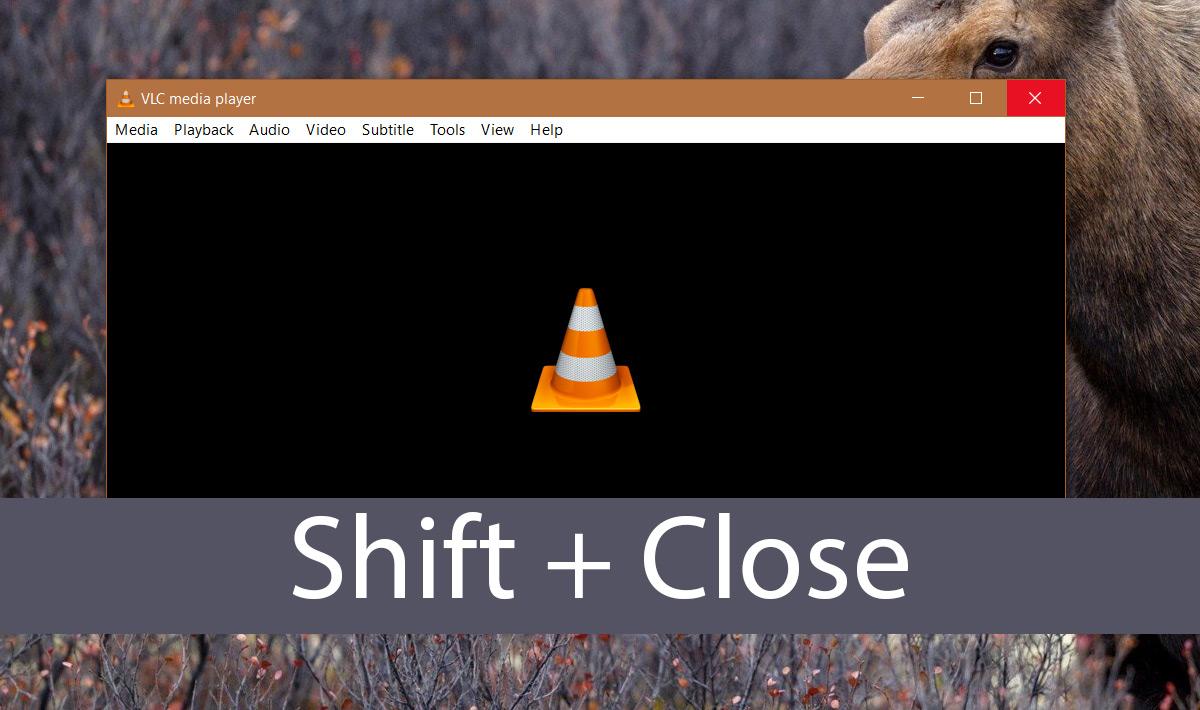
Den här metoden är särskilt användbar för appar somöppna ytterligare fönster till exempel Photoshop. Ofta öppnar Photoshop korrekt men dess nya fil eller dialogrutan med öppen fil öppnas utanför skärmen. Om så är fallet, dra fönstret till mitten och stäng det medan du håller ner Skift-knappen.













kommentarer